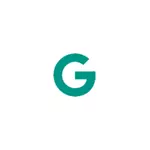
U ovom priručniku se detaljno kako ispraviti grešku. Uređaj se nije certificiran od Google-a i nastaviti pomoću Play Market i druge Google usluge (Maps, Gmail i drugi), kao i kratko o uzrocima greške.
Uzroci pogreške "Uređaj nije sertifikovan" na Android
Od marta 2018. godine, Google je počeo blokirati pristup necertificirane uređaje (i.e., one telefone i tablete koji nisu prošli potrebnu potvrda ili ne ispunjavaju sve zahtjeve Google) Google Play usluga.Sa greškom, bilo je moguće da se susret prije uređaje sa custom firmware, ali sada je problem je postao češći, a ne samo na neformalne firmware, ali i na samo kineski uređajima, kao i na Android emulatora.
Prema tome, Google je poznat zbog nedostatka certifikata na jeftinim Android uređajima (i proći certifikaciju, oni moraju biti u skladu sa zahtjevima specifičnim Google).
Kako popraviti uređaj greška nije sertifikovan google
Krajnji korisnici mogu samostalno registruju certifikatom bez telefona ili tableta (ili uređaj sa custom firmware) za ličnu upotrebu na Google-u, nakon čega je greška "uređaj nije sertifikovan Google" u Play Market, Gmail i druge aplikacije se neće pojaviti.
To će zahtijevati sljedeće korake:
- Naučite Google usluga Okvirni ID uređaja vašeg Android uređaja. To se može učiniti, na primjer, koristeći razne vrste uređaja ID aplikacija (postoji nekoliko takvih aplikacija). Možete preuzeti aplikacije s Play Market neradni ovdje: kako skinuti APK s Play Market i ne samo to. Važno ažuriranje: Dan nakon pisanja ovog Google instrukcije, počeo je tražiti drugi GSF ID, koji ne bi sadržavao slova (i aplikacije koje će dati, ja nisam našao). Vidite da pomoću Tellb Shell 'sqlite3 /data/data/com.google.com.android.gsf/databases/gservices.db "SELECT * FROM Glavni Gdje Name = \" Android_ID \ ";" "ili, ako imati root pristup pomoću file manager sposoban pregledavanje sadržaja baze podataka, kao što su X-Plore File Manager (morate otvoriti u /data/data/com.google.android.gsf/databases/gservices.db aplikacija baze podataka na uređaju Nađi Vrijednost za Android_ID, ne sadrži slova, primjer na slici ispod). Možete pročitati kako koristiti ADB komande (ako nema pristup root) se mogu pročitati, na primjer, u članku postavljanje prilagođenu za oporavak na Android (u drugom dijelu je prikazano lansiranje ADB komandi).
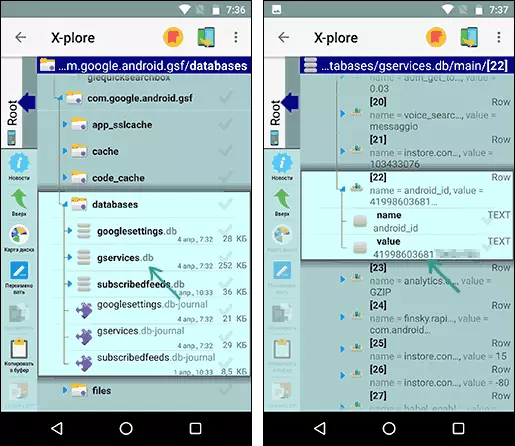
- Idite na Google Google račun na sajt https://www.google.com/android/uncertified/ (može biti učinjeno iz telefona i iz kompjutera) i unesite prethodno dobili ID uređaja u "Android ID" polje.
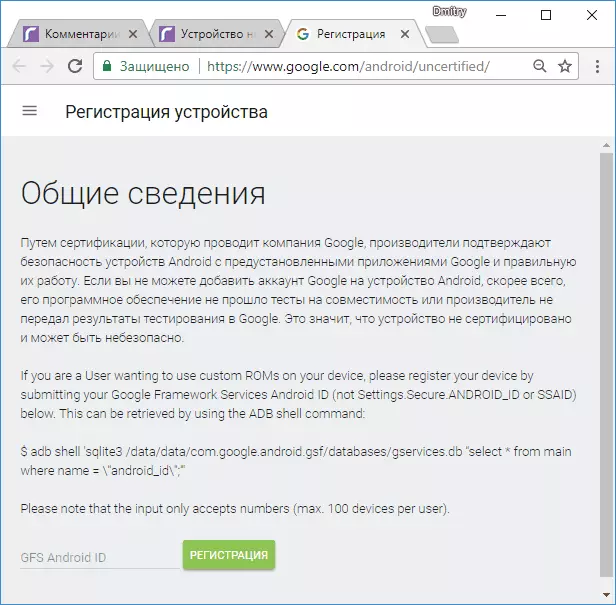
- Kliknite na gumb Registracija.
Nakon registracije Google, posebno Play Market, treba raditi kao i do sada bez poruka da je uređaj nije registriran (ako nije odmah imate ili pojavio druge greške, pokušajte da obrišete podatke aplikacije, pogledajte upute se ne preuzimaju Android aplikacija iz Play tržištu).
Možete vidjeti status Android certifikacijski status po želji kako slijedi: Run Play Market, otvorite "Settings" i odnose se na posljednji postavke stavku liste - "Uređaj Certification".
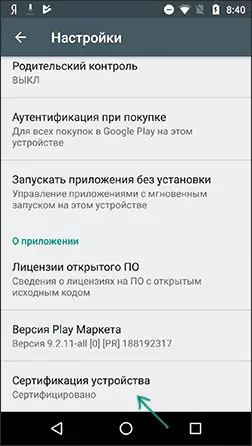
Nadam se da će nastava pomogao riješiti problem.
Dodatne informacije
Postoji još jedan način da se ispravi greška koja se razmatra, međutim to radi za određenu primjenu (Play Market, i.e. greška je u pravu samo u njoj), zahtijeva root pristup i potencijalno opasno za uređaj (samo slijediti na vlastiti rizik).
Suština je u zameni sadržaj datoteke build.prop sistema (nalazi se u System / Build.prop, Save kopiju originalne datoteke) sljedeća (zamjena može biti koristeći jedan od menadžera datoteku s podrškom root pristup ):
- Koristite sljedeći tekst za sadržaj datoteke build.propro.Product.brand = ro.Product.Manufacturer = ro.Build.Product = Ro.Product.Model = ro.Product.name = ro.Product.Device = Ro. Build.Description = Ro.Build.fingerPrint =.
- Očistite cache and Play Play Market i Google Play usluge.
- Idite na meni oporavak i očistite keš uređaja i ART / DALVIK.
- Ponovo pokrenite telefon ili tablet i idite na Play Market.
Možete nastaviti primati poruke koje uređaj nije certificiran od Google-a, ali aplikacija iz Play Market će preuzeti i ažuriranja.
Međutim, preporučujem da je prvi "službeni" način ispravljanja pogreške na vašem Android uređaju.
